Ar norite savo 3D modelius Cinema 4D fotorealistiškai atvaizduoti? Global Illumination (GI) ir Ambient Occlusion (AO) yra būtini efektai, kurie padeda jums realistiškai atvaizduoti šviesą ir šešėlius. Tačiau norint iš šių efektų gauti geriausius rezultatus, reikalingi tam tikri nustatymai. Šiame vadove parodysiu, kaip optimaliai nustatyti renderavimo parametrus Cinema 4D.
Reikšmingiausi įžvalgos
- GI ir AO optimizavimas pagerina renderingo kokybę ir greitį.
- Svarbūs nustatymai, tokie kaip pavyzdžių tankis, turi įtakos renderingo rezultatui.
- Efektų tikslingas naudojimas gali žymiai pakeisti bendrą vaizdą ir jūsų 3D scenos suvokimą.
Žingsnis po žingsnio vadovas
Pirmiausia svarbu nustatyti keletą pagrindų Cinema 4D renderingo nustatymuose prieš pradėdami renderuoti. Yra trys pagrindiniai punktai, kuriuos turite pritaikyti.
1. Nustatyti renderingo efektus
Pradėkite nuo renderingo efektų. Tai yra svarbus žingsnis galutinio renderingo kokybei. Čia rasite renderingo parametrus. Šie nustatymai pradžioje dažnai būna labai nepastebimi, tačiau tai yra jūsų tobulos scenos pamatas.
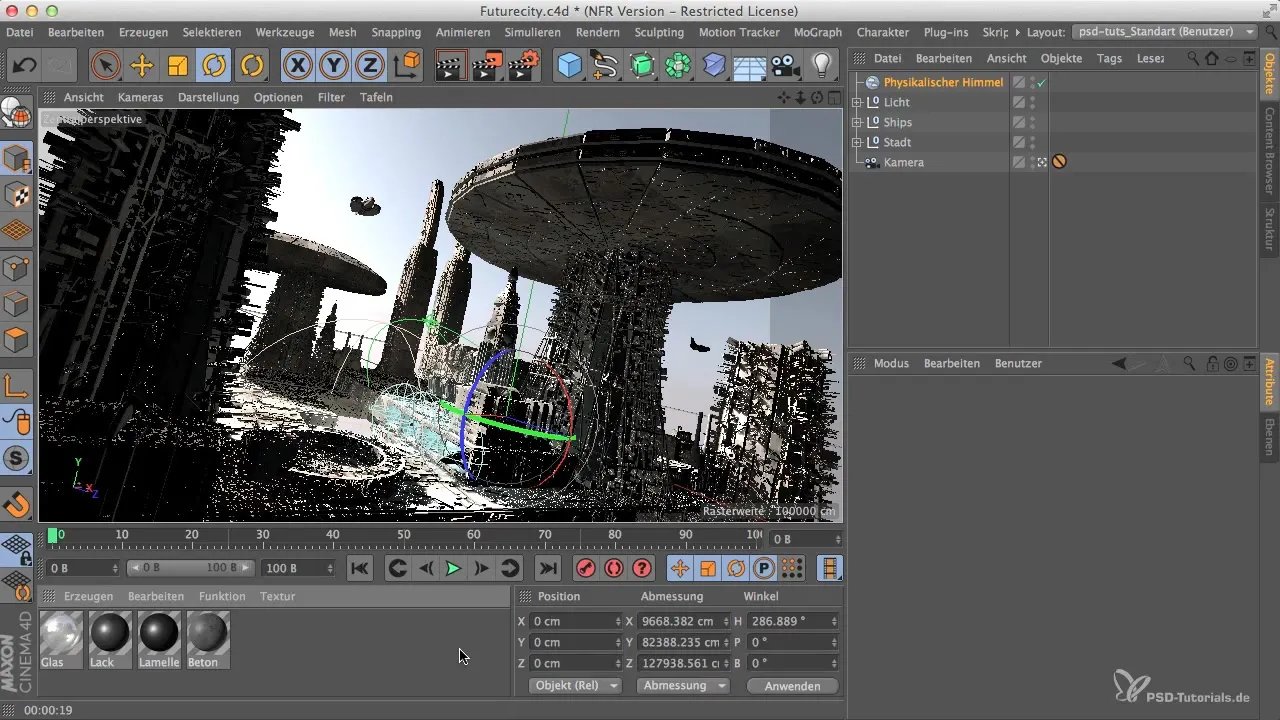
Pasirinkite standartinį renderį. Atkreipkite dėmesį, kad fizinis renderis siūlo puikius ryškumo ir neryškumo efektus, tačiau šiuo atveju tai nėra prasminga. Jūsų tikslas yra išlaikyti visą sceną ryškią ir detalią.
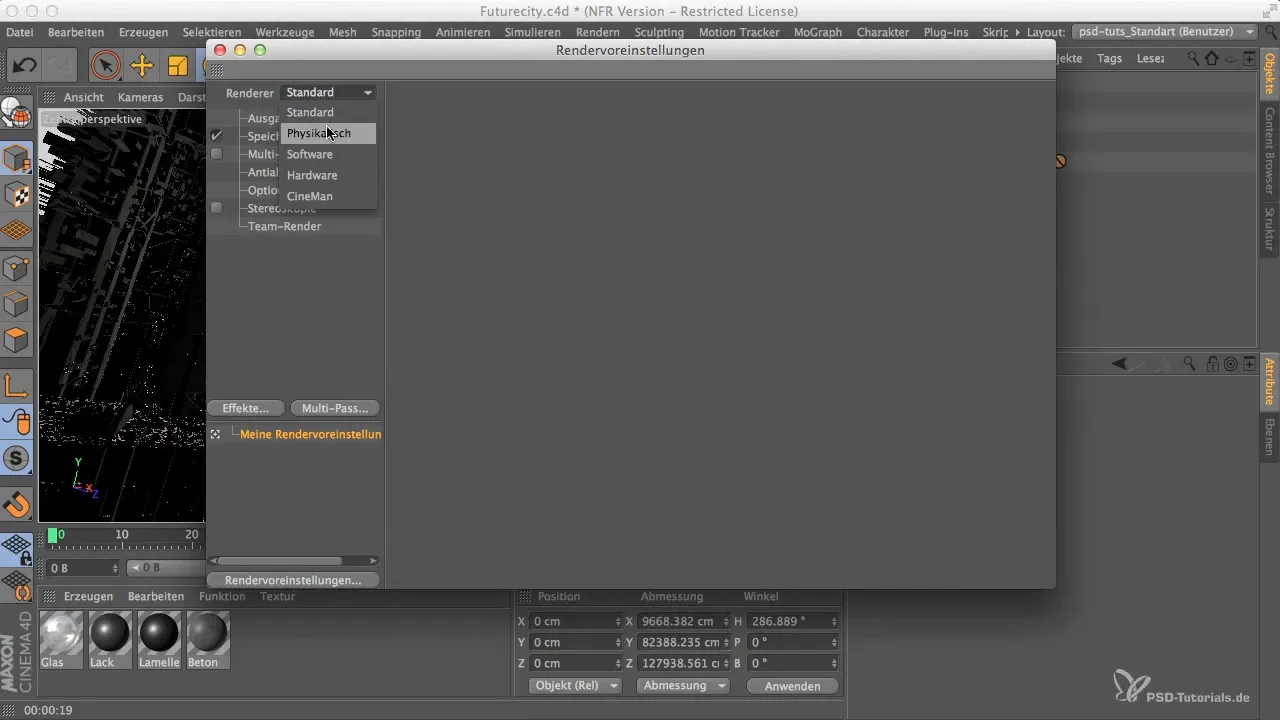
2. Aktivuoti Ambient Occlusion (AO)
Kitame etape reikia aktyvuoti ir pritaikyti Ambient Occlusion. Šis efektas paprastai gali būti naudojamas taip, kaip jis yra nustatytas iš anksto, tačiau dažnai galima pastebėti, kad šešėlių kraštai tampa per minkšti.
Norėdami pagerinti šešėlių kraštų kokybę, šiek tiek priartinkite AO slankiklius vienas prie kito. Taip gausite šiek tiek tvirtesnius kraštus, kas sustiprins jūsų scenos bendrą įspūdį.
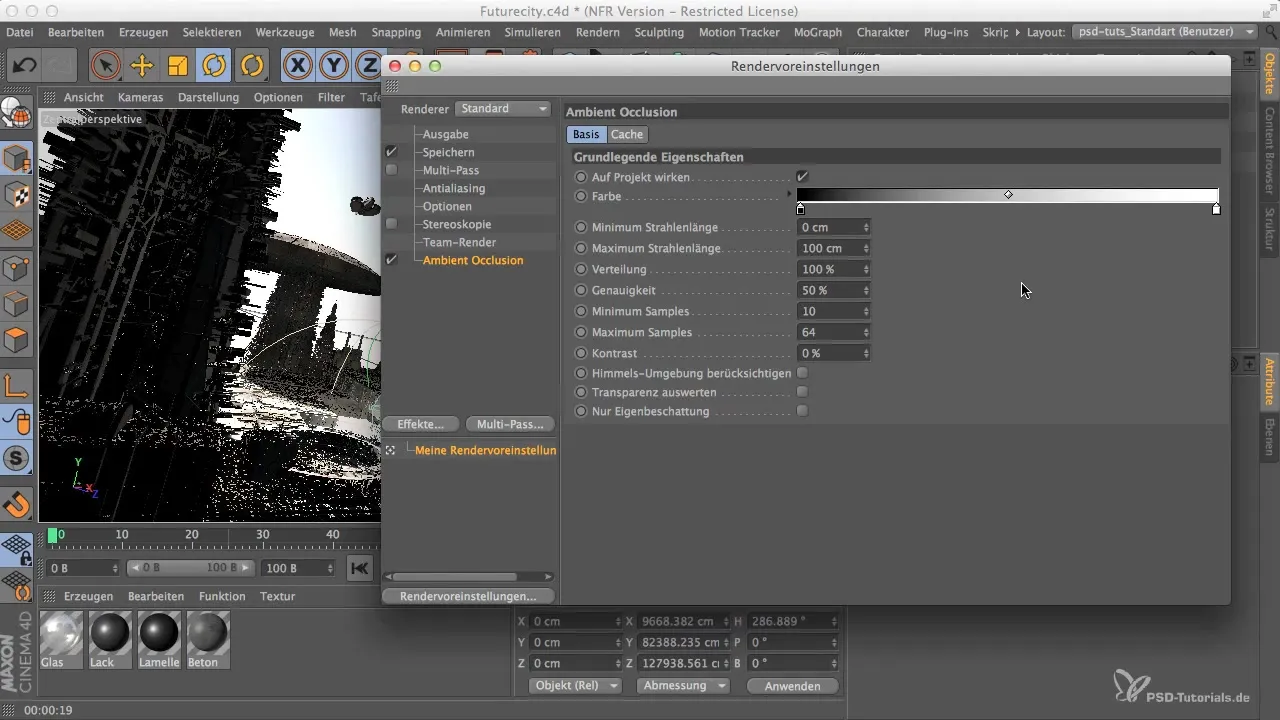
3. Pridėti Global Illumination (GI)
Global Illumination yra dar vienas svarbus elementas. Labiausiai tikėtina, kad iš pirmo žvilgsnio nepastebėsite daug, kadangi apšvietimas dažniausiai kyla beveik tik iš dangaus. Tačiau norint padidinti jūsų modelių detalumą, GI yra esminis.
Pirmiausia nustatykite GI kaip mažą, kad optimizuotumėte renderingo laiką. Įsitikinkite, kad įrašų tankis nustatytas kaip peržiūra. Paprastiems ir ramūs paviršiams tai gali būti gera pradžia. Tačiau jei turite sudėtingesnes struktūras, vėliau turėtumėte padidinti pavyzdžių skaičių iki bent vidutinio lygio, kad pasiektumėte nuoseklų rezultatą.
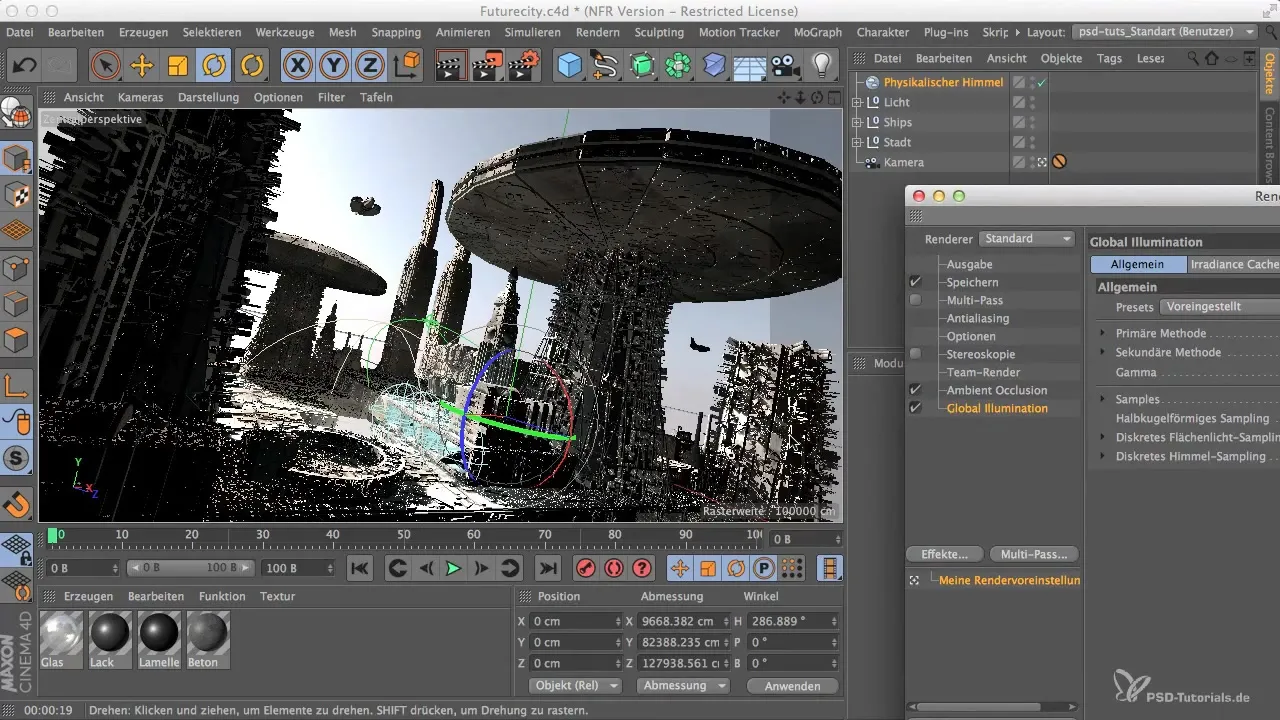
4. Rūko ir spalvų žemėlapis
Norėdami dar labiau patobulinti jūsų scenos bendrą įspūdį, galite pridėti rūko efektų. Tai suteikia scenai gyvybingumo be apsunkinimo. Galite atlikti papildomus spalvų verčių nustatymus, įjungdami spalvų žemėlapio slankiklį. Ekspermentuokite su vertėmis tarp 1 ir 4, kad pasiektumėte norimą efektą.
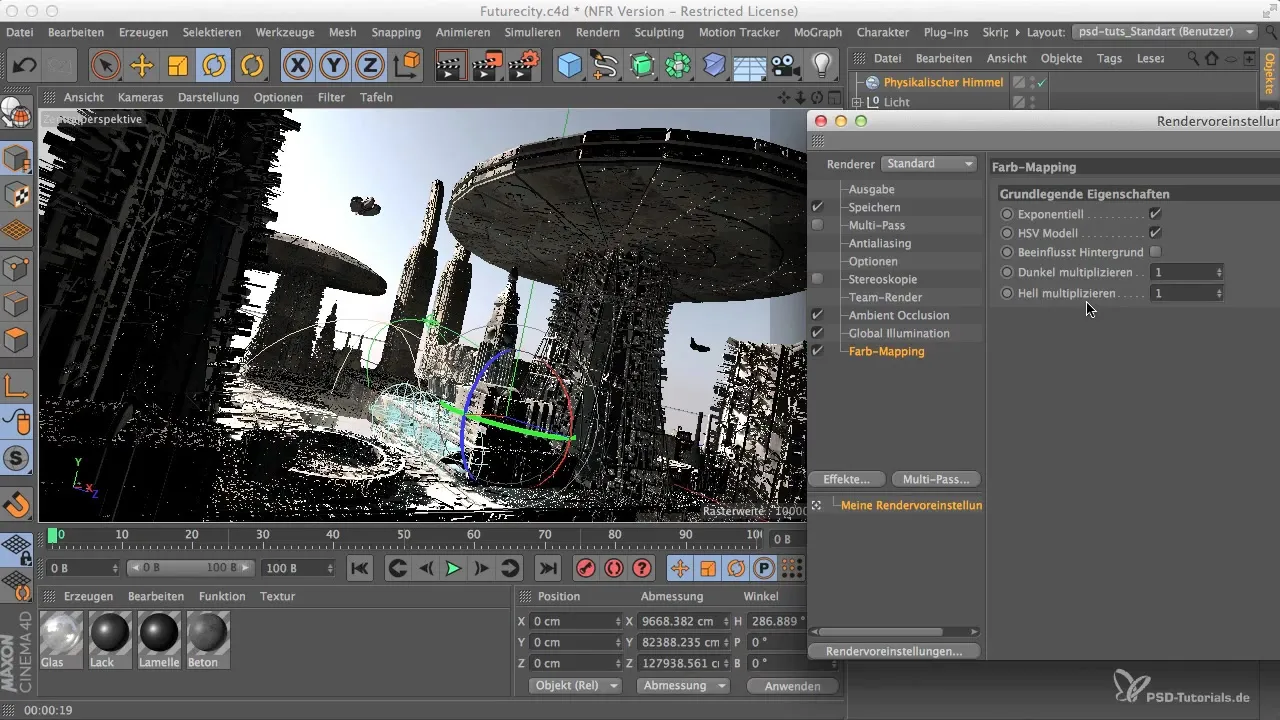
5. Atlikti bandomąjį renderiavimą
Dabar esate pasiruošę savo pirmam bandomajam renderiavimui. Patikrinkite po bandomojo renderavimo, ar rezultatai atitinka jūsų lūkesčius. Ypač atkreipkite dėmesį į šešėlius ir šviesos pasiskirstymą jūsų scenoje.
Jei rezultatas pasirodo per silpnas, galite dar kartą pritaikyti ankstesnius nustatymus.
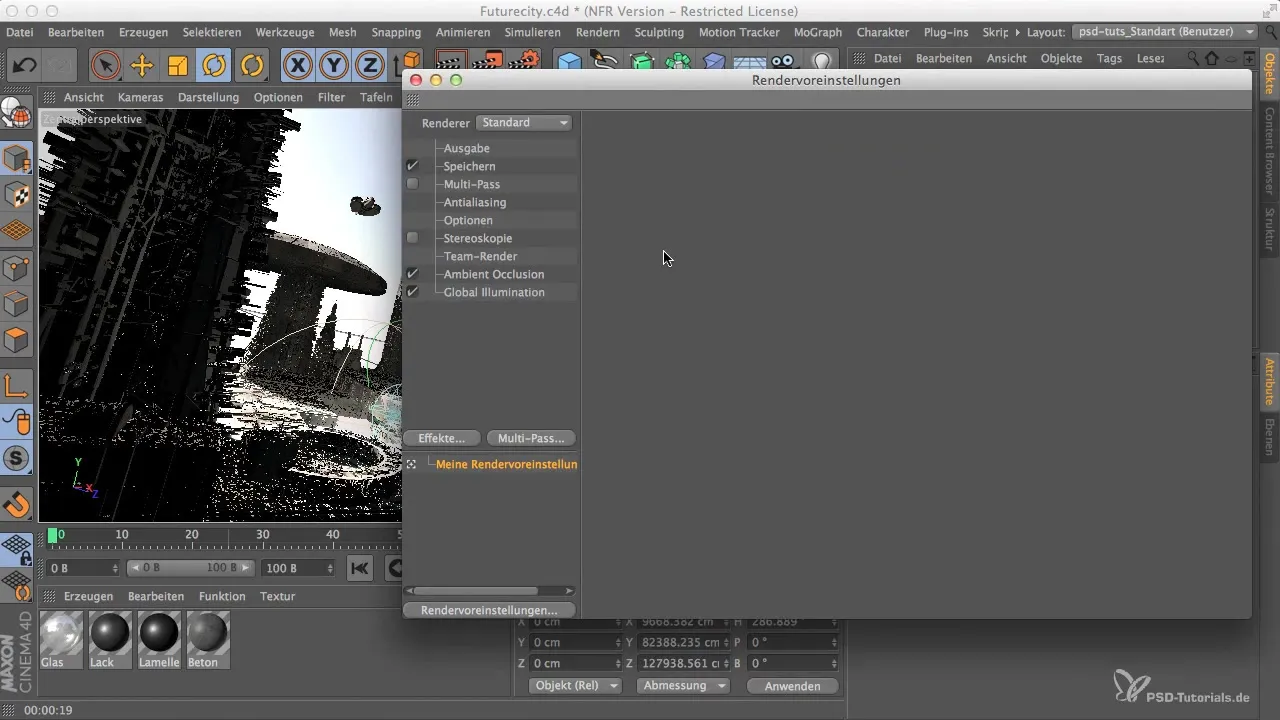
Santrauka
GI ir AO nustatymas Cinema 4D reikalauja tam tikrų tikslingų pritaikymų, kad būtų pasiekti fotorealistiniai rezultatai. Teisingai sukonfigūravę renderingo parametrus, galite žymiai pagerinti savo renderinių kokybę ir optimizuoti renderingo laikus. Išbandykite šiuos žingsnius ir eksperimentuokite su efektais, kad išgautumėte geriausią iš savo 3D modeliavimo.
Dažnai užduodami klausimai
Kas yra Global Illumination (GI)?GI simuliuoja, kaip šviesa atspindi ir sklaidosi scenoje, kad būtų sukurta realistiška apšvietimas.
Kaip veikia Ambient Occlusion (AO)?AO apskaičiuoja, kiek aplinkos šviesos pasiekia skirtingas scenos vietas, kas sukelia realistiškesnius šešėlius.
Ar galiu vėliau keisti renderingo nustatymus?Taip, yra galimybė bet kada pritaikyti renderingo nustatymus, kad optimizuotumėte renderiavimą.
Kaip pavyzdžių tankis veikia renderavimą?Pavyzdžių tankis nustato šviesos spindulių skaičių, kuris atsižvelgiama apskaičiuojant renderavimą ir turi įtakos vaizdo kokybei bei renderavimo laikui.


